笔记本没声音了如何恢复扬声器
来源:互联网 更新时间:2025-09-06 18:00
笔记本没声音了如何恢复扬声器?相信有的同学想知道,下面让号令CC小编为您解决这个问题吧,跟小编一起来看看吧。

第一步:重启音频服务
有时,Windows系统中的音频服务可能意外停止运行,导致没有声音,我们可以在任务管理器中查看并重启音频相关服务。
按下“Ctrl Shift Esc”打开任务管理器,选择“服务”标签页,找到与音频相关的服务(如“Windows Audio”),右键点击并选择“重新启动”。
第二步:更新音频驱动
驱动程序是硬件与操作系统之间的桥梁,过时的驱动可能导致扬声器无声。使用“驱动人生”可以自动扫描你的系统,查找并更新所有过期的驱动,包括音频驱动,确保每个硬件都能发挥最佳性能,让声音更加清晰悦耳。
操作方法如下:
步骤1:点击下方卡片,免费下载“驱动人生”软件;
步骤2:启动驱动人生后,点击“驱动管理”功能,点击“立即扫描”,等待驱动扫描完成;
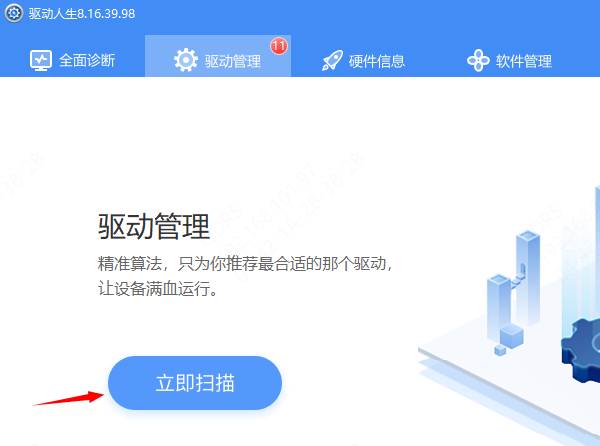
步骤3:扫描结束后就会检测出你的电脑需要升级的驱动,点击“立即修复”,等待驱动下载更新完成,重启电脑即可。
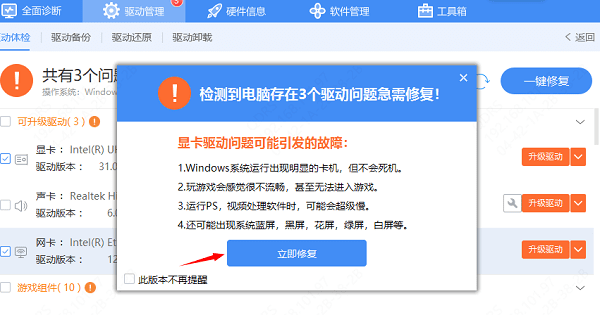
第三步:检查音频输出设备
如果音量设置无误,接下来检查音频输出设备是否选择了正确的扬声器。在Windows系统中,点击音量图标,选择“打开声音设置”,然后在“输出”部分确认是否已选择“扬声器”作为默认设备。
如果是其他设备(如蓝牙耳机或外接音箱),即使它们未连接,也可能导致笔记本扬声器无声音。
第四步:重置音频设置
如果上述方法都无法解决问题,还可以尝试重置音频设置到默认状态。在设备管理器中找到音频设备,右键点击并选择“禁用设备”,然后再次右键点击并选择“启用设备”,这样可以重置音频设置。
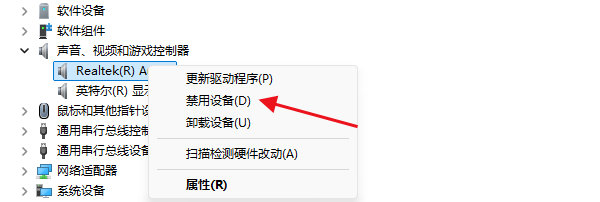
上面是号令CC小编为您收集的笔记本没声音了如何恢复扬声器?这些方法一招解决!,希望能帮助到小伙伴们,更多相关的文章请收藏本站。
-
《CF》2025年9月灵狐者的约定活动网址
-
魔兽世界虚空汇聚之地任务攻略
-
魔兽世界塔碧卡任务攻略
-
鼠标dpi越高越好吗
-
碧蓝航线奇渊下的秘密新皮肤一览
-
FGO泳装两仪式强度怎么样
-
魔兽世界摇曳蜂舞任务攻略
-
密室逃脱设计师需要擅长哪项技能 蚂蚁新村今日答案2025.8.26
-
《沙丘:觉醒》主机版将在PC发售一年后上线
-
蚂蚁庄园答案2025年8月7日
-
光遇8月集体复刻兑换图
-
幻兽帕鲁暴电熊在哪
-
蚂蚁庄园每日答题答案2025年8月8日
-
王者荣耀限定皮肤超前售!享超值礼包、返场皮肤!
-
《以太之战2》第四个全新免费角色Galvan将于10月8日推出
-
末日核心机甲幸存者配置要求
-
迅雷7怎么设置限速
-
魔兽世界11.2增强萨大米天赋加点一览
-
三角洲行动海洋之泪刷新点
-
闪耀暖暖8月兑换码
-
1 笔记本外接显示器无信号 09-06
-
2 电脑连网成功但却上不了网 09-06
-
3 键盘只亮灯不能打字 09-06
-
4 荒野大镖客2找不到EMP.dll怎么办 09-06
-
5 电脑开机后显示器灯亮但是黑屏怎么办 09-06
-
6 FPS不稳定什么原因 09-06
-
7 电脑任务栏不见了怎么调出来 09-06
-
8 笔记本电脑卡顿反应慢怎么处理 09-06
-
9 电脑缺少c++组件怎么办 09-06
-
10 bcrypt.dll没有找到怎么办 09-06



